Wakuoo stöder även virtualiseringsteknik (VT). Så här aktiverar du VT på Wakuoo-emulatorn .
Wakuoo är en ny Android-emulatorprogramvara som släpptes för inte så länge sedan, sedan 2021. Wakuoo tillhandahåller dock kvalitetsfunktioner inte mindre än populära Android-emulatorer idag. Du kan köra nästan alla dina favoritspel på Wakuoo, och du kan till och med aktivera VT.
VT – Virtualiseringsteknologi är en teknik som ger möjlighet att köra flera separata operativsystem på en serverhårdvara, tack vare vilken emulatorn kan dra nytta av fler resurser. Du bör aktivera VT eftersom det kan förbättra din dators prestanda och samtidigt låta Wakuoo gå smidigare och snabbare.
Instruktioner för att använda VT på Wakuoo
Hur man kontrollerar VT-aktiveringsstatus på Wakuoo
Du har 3 sätt att göra detta:
1. Kontrollera systeminformationen
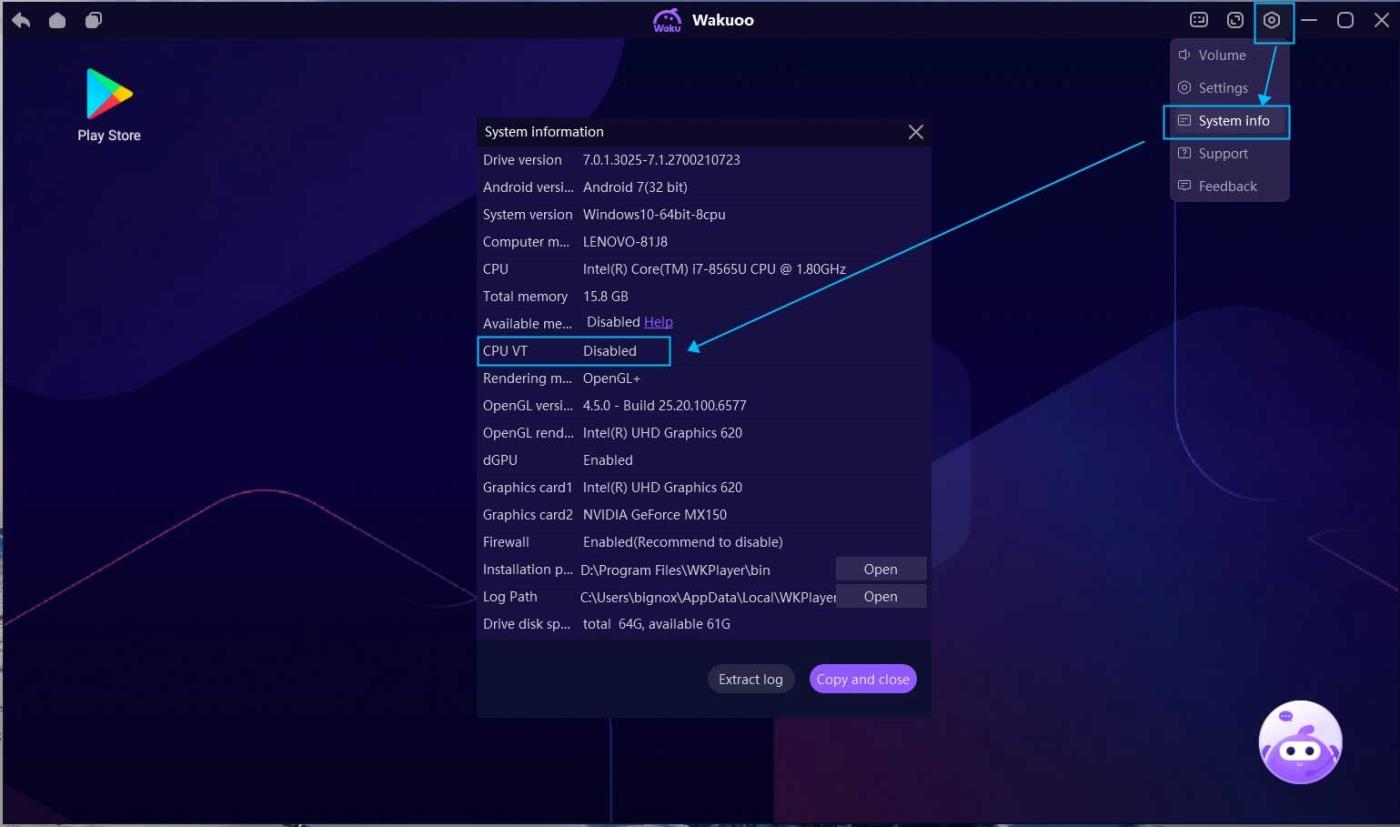
Wakuoo kommer automatiskt att kontrollera åt dig om din dator har VT aktiverat eller inte. Du kan gå till Inställningar >> Systeminformation >> CPU VT >> Aktiverad/Inaktiverad för att se den här inställningen.
2. Ett popup-fönster visas när spelet öppnas
När du öppnar ett spel som kräver VT-tjänst kommer Wakuoo automatiskt att meddela dig.
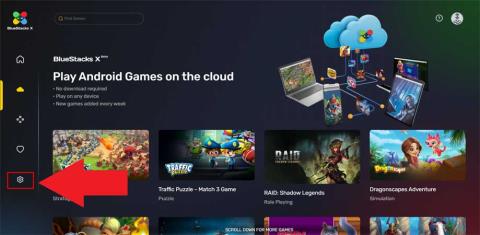
3. Använd verktyget LeoMoon
LeoMoon CPU-V känner inte bara av om CPU:n stöder hårdvaruvirtualisering, utan kontrollerar också dess status i BIOS.
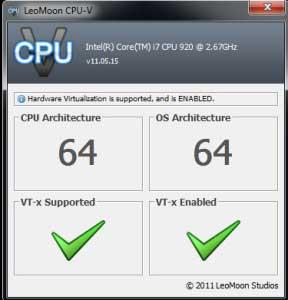
Om testresultaten visar en grön bock i VT-x Supported betyder det att din dator stöder virtualisering. Om det är ett rött x stöder datorn inte VT. Du kan dock fortfarande installera Wakuoo så länge du uppfyller installationskraven.
Om resultatet visar en grön bock i VT-x Enabled betyder det att VT har aktiverats i BIOS. Om det är ett rött x följer du stegen nedan för att aktivera VT i Wakuoo.
Hur man aktiverar VT i Wakuoo
1. Kontrollera systeminformationen i Wakuoo och hitta datormodellen eller BIOS-modellen.

2. Gå in i BIOS-gränssnittet: Starta om datorn först. Under omstartsprocessen trycker du på Delete/F12 eller motsvarande genväg på din datormodell, kontinuerligt tills du går in i BIOS-gränssnittet .
3. Slå på VT:
1. Hitta alternativet VT på BIOS-sidan. (Kallas ofta Virtual eller Virtualization, i vissa fall VT-X eller SVM)
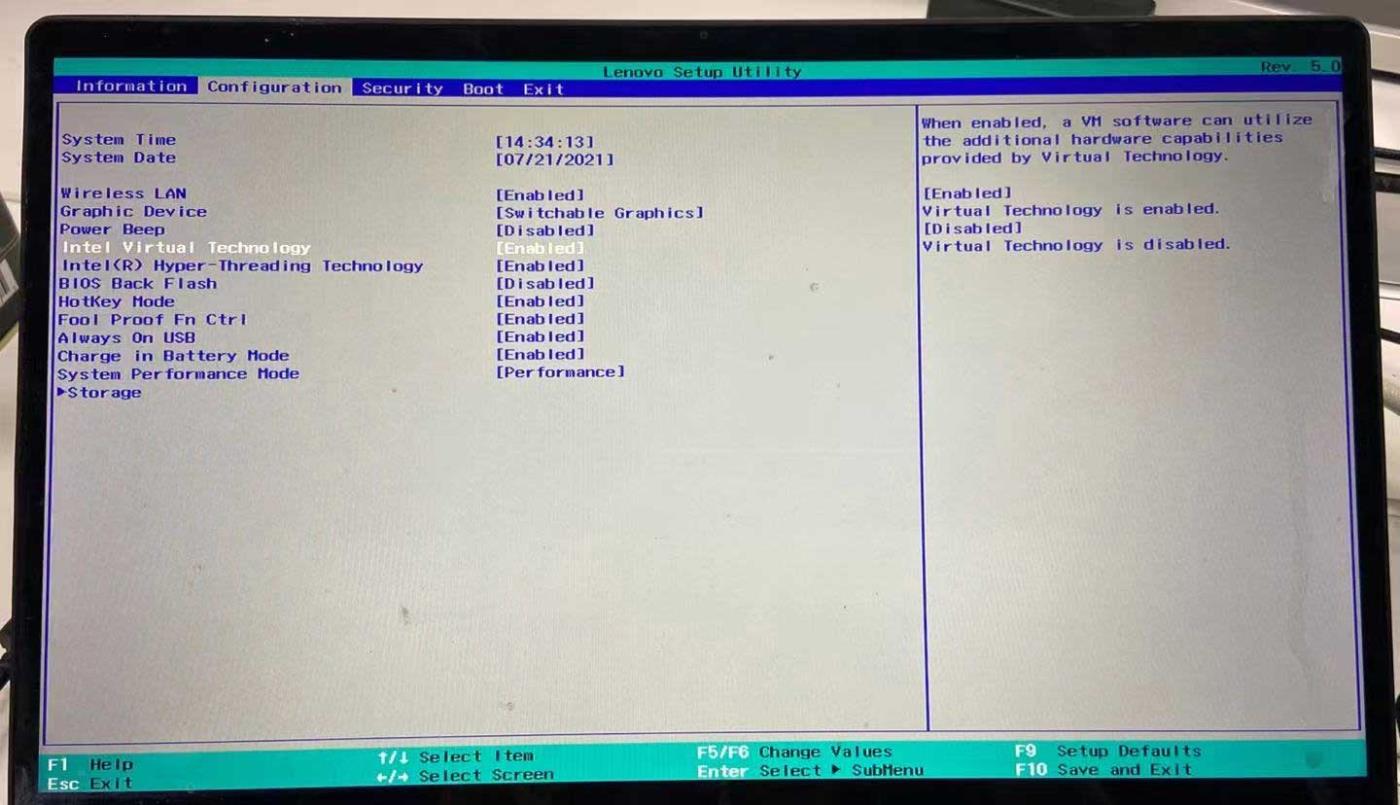
2. Klicka på Avancerat >> Processor (CPU) >> Virtuell eller Virtualisering . På vissa datorer är VT i konfiguration eller säkerhet.
3. Ställ in alternativet VT till Enabled .
4. Tryck på Spara (F10) eller Avsluta Spara ändringar för att spara och avsluta.
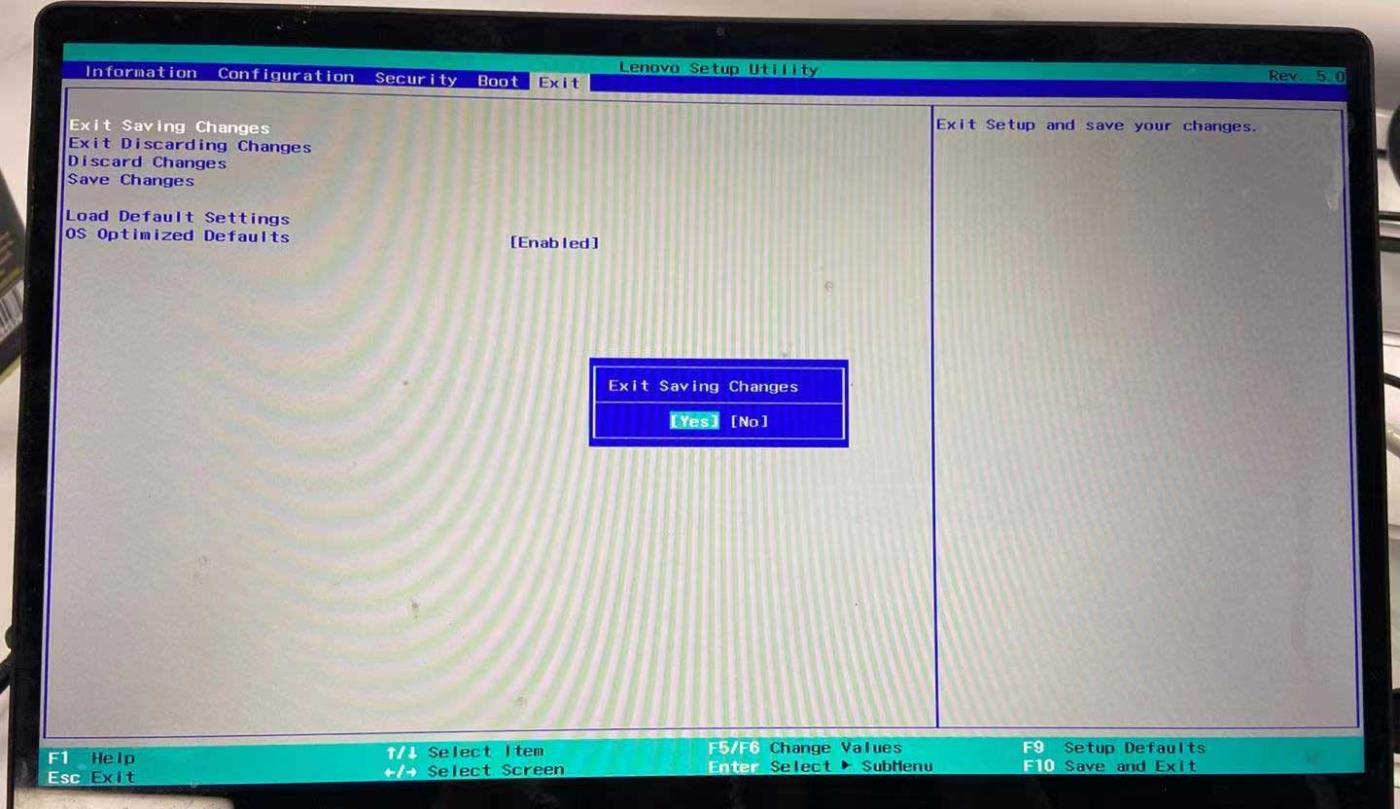
Så här fixar du vanliga fel när du slår på VT på Wakuoo
Du kan stöta på dessa två vanliga problem:
- Konflikt mellan VT och Microsoft.
- Blockerad av antivirusprogram.
1. Konflikt mellan VT och Microsoft
Om du kör Windows 8 eller Windows 10 kan du stöta på ett konfliktfel mellan Microsofts VT- och Hyper-V-teknik.
Stäng av Hyper-V genom att följa dessa steg: Gå till Kontrollpanelen >> Program och funktioner >> Slå på eller av Windows-funktioner >> avmarkera rutan före Hyper-V .
2. Blockera och döda virus
Om din VT är aktiverad i BIOS, men testresultaten fortfarande visar en röd linje under VT, är det troligt att antivirusprogram har blockerat denna funktion. Ta till exempel Avast!, för att åtgärda problemet:
- Öppna Avast antivirus > Inställningar > Felsökning .
- Avmarkera Aktivera hårdvaruassisterad virtualisering och starta sedan om datorn.
Ovan är hur du sätter på VT på Wakuoo . Det är enkelt och lätt, eller hur?

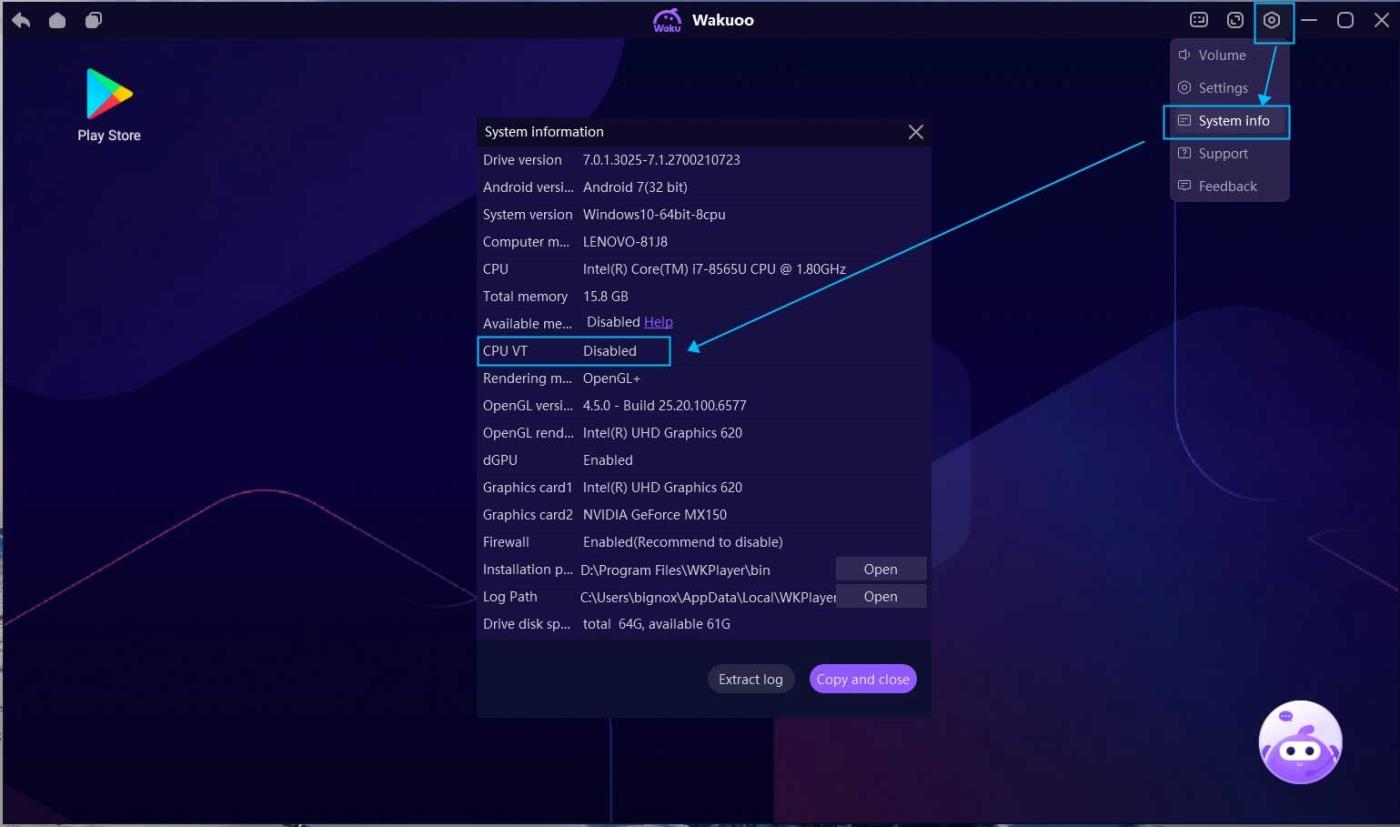
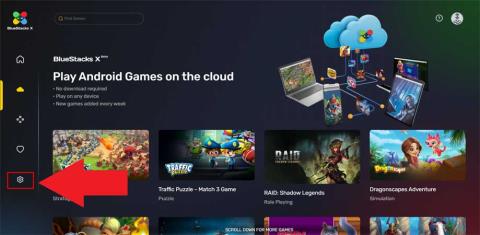
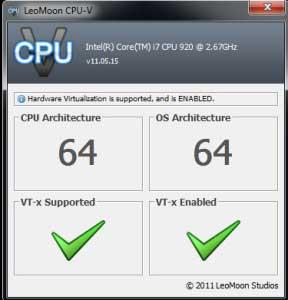

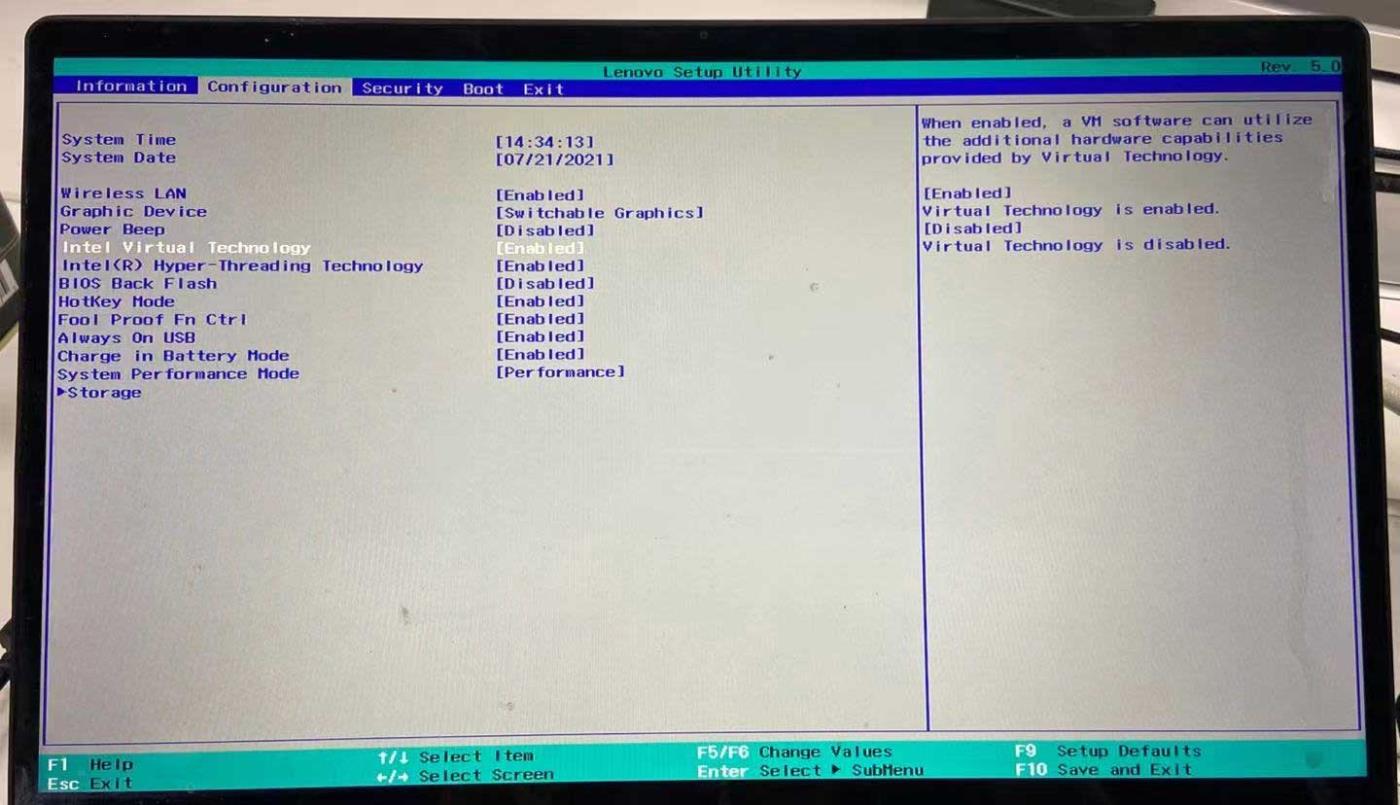
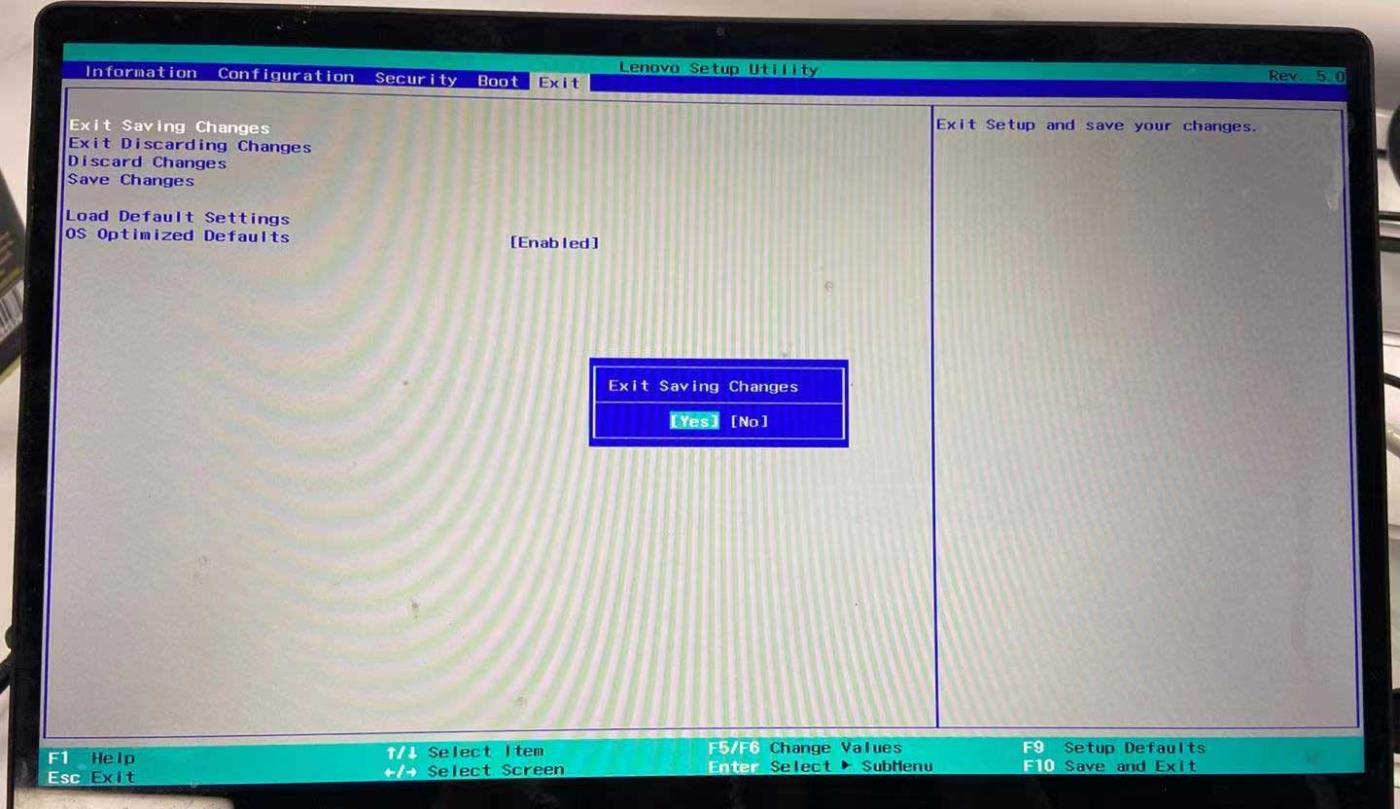



![[100% löst] Hur åtgärdar jag meddelandet Fel vid utskrift i Windows 10? [100% löst] Hur åtgärdar jag meddelandet Fel vid utskrift i Windows 10?](https://img2.luckytemplates.com/resources1/images2/image-9322-0408150406327.png)




![FIXAT: Skrivare i feltillstånd [HP, Canon, Epson, Zebra & Brother] FIXAT: Skrivare i feltillstånd [HP, Canon, Epson, Zebra & Brother]](https://img2.luckytemplates.com/resources1/images2/image-1874-0408150757336.png)